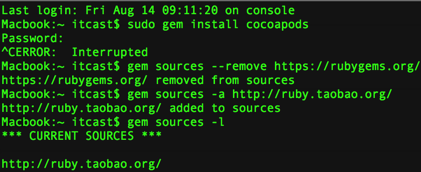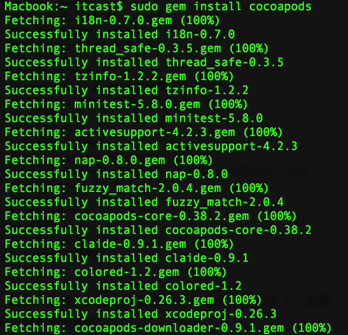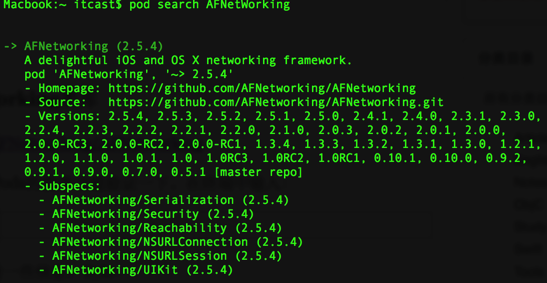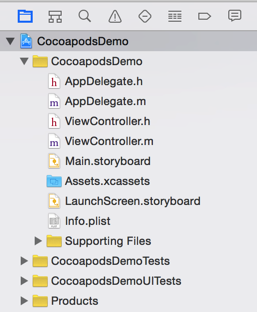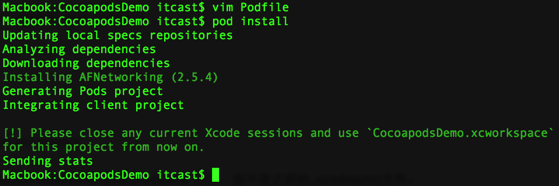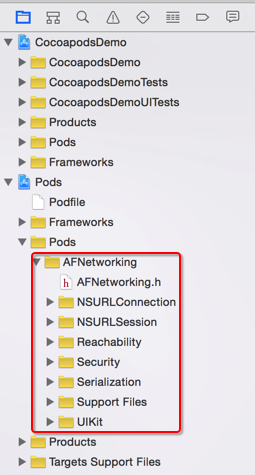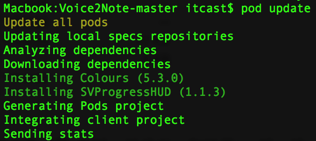CocoaPods是什么?
当你开发iOS应用时,会经常使用到很多第三方开源类库,比如JSONKit,AFNetWorking等等。可能某个类库又用到其他类库,所以要 使用它,必须得另外下载其他类库,而其他类库又用到其他类库,“子子孙孙无穷尽也”,这也许是比较特殊的情况。总之小编的意思就是,手动一个个去下载所需 类库十分麻烦。另外一种常见情况是,你项目中用到的类库有更新,你必须得重新下载新版本,重新加入到项目中,十分麻烦。如果能有什么工具能解决这些恼人的 问题,那将“善莫大焉”。所以,你需要 CocoaPods。
CocoaPods应该是iOS最常用最有名的类库管理工具了,上述两个烦人的问题,通过cocoaPods,只需要一行命令就可以完全解决,当然 前提是你必须正确设置它。重要的是,绝大部分有名的开源类库,都支持CocoaPods。所以,作为iOS程序员的我们,掌握CocoaPods的使用是必不可少的基本技能了。
如何下载和安装CocoaPods?
在安装CocoaPods之前,首先要在本地安装好Ruby环境。至于如何在Mac中安装好Ruby环境,默认Mac系统中已经安装好。然后在终端中输入以下命令:
sudo gem install cocoapods
如果你在天朝,在终端中敲入这个命令之后,会发现半天没有任何反应。原因无他,因为那堵墙阻挡了cocoapods.org。我们可以用淘宝的Ruby镜像来访问cocoapods。按照下面的顺序在终端中敲入依次敲入命令:
$ gem sources --remove https://rubygems.org/ //等有反应之后再敲入以下命令 $ gem sources -a https://ruby.taobao.org/
为了验证你的Ruby镜像是并且仅是taobao,可以用以下命令查看:
$ gem sources -l
只有在终端中出现下面文字才表明你上面的命令是成功的:
*** CURRENT SOURCES *** https://ruby.taobao.org/
上面所有的命令完成之时,终端应该是这个的样子(现已经更新为https://ruby.taobao.org):
这时候,你再次在终端中运行:
$ sudo gem install cocoapods
等上十几秒钟,CocoaPods就可以在你本地下载并且安装好了,不再需要其他设置。敲入以上命令时,终端应该是这个样子的,由于太长,仅截取前面一部分:
最后执行以下命令:
$ pod install
出现Setting up CocoaPods master repo,说明Cocoapods在将它的信息下载到 ~/.cocoapods里。使用cd命令切换终端到该目录里,用du -sh *命令来查看文件大小,每隔几分钟查看一次,这个目录最终大小是100多M,就是完成了
如何使用CocoaPods?
场景1:利用CocoaPods,在项目中导入AFNetworking类库
AFNetworking类库在GitHub地址是:https://github.com/AFNetworking/AFNetworking
为了确定AFNetworking是否支持CocoaPods,可以用CocoaPods的搜索功能验证一下。在终端中输入:
$ pod search AFNetworking
过几秒钟之后,你会在终端中看到关于AFNetworking类库的一些信息。比如:
这说明,AFNetworking是支持CocoaPods,所以我们可以利用CocoaPods将AFNetworking导入你的项目中。
首先,我们需要在我们的项目中加入CocoaPods的支持。先利用Xcode创建一个名字CocoaPodsDemo的项 目,用于以下的教程。创建好之后,在继续下一步之前,先看看以下截图,看看项目没有支持CocoaPods时的项目Xcode目录结构:
上图等一下要跟项目支持CocoaPods之后的项目Xcode目录结构做对比。
你看到这里也许会问,CocoaPods为什么能下载AFNetworking呢,而不是下载其他类库呢?这个问题的答案是,有个文件来控制 CocoaPods该下载什么。这个文件就叫做“Podfile”(注意,一定得是这个文件名,而且没有后缀)。你创建一个Podfile文件,然后在里 面添加你需要下载的类库,也就是告诉CocoaPods,“某某和某某和某某某,快到碗里来!”。每个项目只需要一个Podfile文件。
我们先创建PodFile,在终端中进入(cd命令)你项目所在目录,然后在当前目录下,利用vim创建Podfile,运行:
$ vim Podfile
按i键,终端左下角出现Inset就可以输入:
platform :ios, '7.0' pod "AFNetworking", "~> 2.0"
注意,这段文字不是凭空生成的,可以在AFNetworking的github页面找到。这两句文字的意思是,当前AFNetworking支持的iOS最高版本是iOS 7.0, 要下载的AFNetworking版本是2.0。
然后保存退出。vim环境下,先按esc键退出Inset状态,再输入命令:
:wq
这时候,你会发现你的项目目录中,出现一个名字为Podfile的文件,而且文件内容就是你刚刚输入的内容。注意,Podfile文件应该和你的工程文件.xcodeproj在同一个目录下。
这时候,你就可以利用CocoPods下载AFNetworking类库了。还是在终端中的当前项目目录下,运行以下命令:
$ pod install
因为是在你的项目中导入AFNetworking,这就是为什么这个命令需要你进入你的项目所在目录中运行。
运行上述命令之后,终端出现以下信息:
注意最后一句话,意思是:以后打开项目就用 CocoaPodsDemo.xcworkspace打开,而不是之前的.xcodeproj文件。
你也许会郁闷,为什么会出现.xcworkspace文件呢。这正是你刚刚运行$ pod install命令产生的新文件。除了这个文件,你会发现还多了另外一个文件“Podfile.lock”和一个文件夹“Pods”。 点击 CocoaPodsDemo.xcworkspace 打开之后工程之后,项目Xcode目录结构如下图:
你会惊喜地发现,AFNetwoking已经成功导入项目了(红框部分)!现在,你就可以开始使用AFNetworking.h啦。可以稍微测试一下,在你的项目任意代码文件中输入:
#import <AFNetworking.h> //或者 #import "AFNetworking.h"
总结:
1.先在项目中创建Podfile,Podfile的内容是你想导入的类库。一般类库的原作者会告诉你导入该类库应该如何写Podfile。
2.运行命令:$ pod install。
场景2:如何正确编译运行一个包含CocoPods类库的项目
你也许曾经遇到过这种情况,好不容易在GitHub上找到一份代码符合自己想需求,兴冲冲下载下来,一编译,傻眼了,发现有各 种各样错误。一看,原来是缺失了各种其他第三方类库。这时候莫慌,你再仔细一看,会发现你下载的代码包含了Podfile。没错,这意味着你可以用 CocoaPods很方便下载所需要的类库。
以代码 Voice2Note 为例来说明如何正确编译运行一个包含CocoPods类库的项目。GitHub地址:https://github.com/liaojinxing/Voice2Note
当你去Voice2Note的GitHub地址下载这份代码之后,打开Voice2Note工程编译,你会发现Xcode报告一大堆错误,基本都是说你编译的这份代码找不到某某头文件,这就意味着你要成功编译Voice2Note-master下的代码,必须先导入一些第三方类库。同时你会发现在 Voice2Note-master文件夹下面有三个跟CocosPods相关的文件(文件 夹):Podfile,Podfile.lock和Pods,如下图:
这时候,打开终端,进入Voice2Note-master所在的目录,也就是和Podfile在同一目录下,和场景1一样,输入以下命令(由于已经有Podfile,所以不需要再创建Podfile):
$ pod update
过几秒(也许需要十几秒,取决于你的网络状况)之后,终端出现:
这时候,再回到Voice2Note-master文件夹看一看,会看到多了一个文件Voice2Note.xcworkspace。双击这个文件,编译就可以成功编译工程了。